Postipommitukset ovat väärinkäytöksiä, joissa uhri lähettää valtavan määrän sähköposteja tulvaamaan postilaatikkonsa. Vaikka sähköpostipommitukset voidaan helposti saavuttaa komentosarjojen avulla, käyttämällä ohjelmaa, joka pystyy lähettämään automaattisesti satoja tai tuhansia sähköposteja nopeasti, useimmat ihmiset eivät tee sitä tietokoneellaan, koska viranomaiset voivat helposti saada ne. Siksi on olemassa edistyneempiä sähköpostipommitusmenetelmiä, joihin sisältyy ympäri maailmaa hakkeroitujen tietokoneiden käyttäminen zombeina vaikeasti jäljitettävien roskapostien tai mailbomb-sähköpostiviestien lähettämiseen.
Sähköpostipommitusten tarkoituksena on vain aiheuttaa häirintää, koska miljoonien roskapostien lataaminen ja poistaminen manuaalisesti on erittäin aikaa vievää, mikä saattaa johtaa jopa postipalvelimen tai vastaanottavan tietokoneen kaatumiseen, jos laitteisto ei ole riittävän tehokas kuorman käsittelemiseen. Jokaisen roskapostin sähköpostiosoitteen lähteen jäljittäminen voi olla ajanhukkaa, joten on parempi tietää, kuinka puhdistaa postilaatikkosi, mikä on itse asiassa melko helppoa vain muutamalla hiiren painikkeella.
Poista kaikki sähköpostit POP3-sähköpostitililtä
Online-palvelun käyttäminen Jos sinulla on POP3-sähköpostitili, joka vaatii asiakasohjelmiston, kuten Microsoft Outlook, sähköpostien lähettämiseen ja vastaanottamiseen, on mahdollista, että sähköpostitilisi isännöidään jaetulla palvelimella, joka tulee cPanelin mukana. Sinulla on todennäköisesti pääsy kolmeen erilaiseen verkkoposti, joka on Horde, RoundCube ja SquirrelMail. SquirrelMaililla ei ole vaihtoehtoa tyhjentää kansiota, kun taas RoundCuben tyhjä vaihtoehto on aina harmaana. Vain Horde onnistui tyhjentämään kansion onnistuneesti. Jos sinulla ei ole pääsyä sähköpostiosoitteeseen, voit käyttää sen sijaan mail2web.com .
mail2web.com on toiminut jo vuosia, ja se tarjoaa ilmaisia palveluita POP3-sähköpostitilisi käyttämiseen yleisen webmailin kautta. Ainoa mitä sinun tarvitsee tehdä, on kirjoittaa koko sähköpostiosoitteesi ja salasanasi kirjautumislomakkeeseen, jolloin sinulla on pääsy sähköpostiisi. Löydät hyperlinkin “ Poista kaikki tämän kansion sähköpostit ” sivun alaosasta “Poista valitut sähköpostit” -painikkeen vierestä. Napsauttamalla tätä linkkiä, mail2web.com poistaa kaikki kansion sähköpostit.

Käy osoitteessa mail2web.com
Ohjelmiston käyttäminen
1. MailBOX Exterminator
MailBOX Exterminator on erittäin vanha ilmainen ohjelmisto, julkaistiin vuonna 2002, mutta yllättävänä toimii edelleen Windows 8.1: ssä (vaatii MSWINSCK.OCX) ja toimii täydellisesti poistamalla kaikki Internet-palveluntarjoajan palvelimelle tallennetut sähköpostiviestit automaattisesti. Täytä vain tiedot ohjelmaan, kuten POP3-palvelimen osoite, käyttäjänimi, joka on yleensä täydellinen sähköpostiosoitteesi ja salasanasi. MailBOX Exterminator yrittää muodostaa yhteyden toimitettuun POP3-palvelimen osoitteeseen kirjautumistiedoilla ja poistaa kaikki sähköpostit, kun napsautat “ Zap MailBox ” -painiketta.
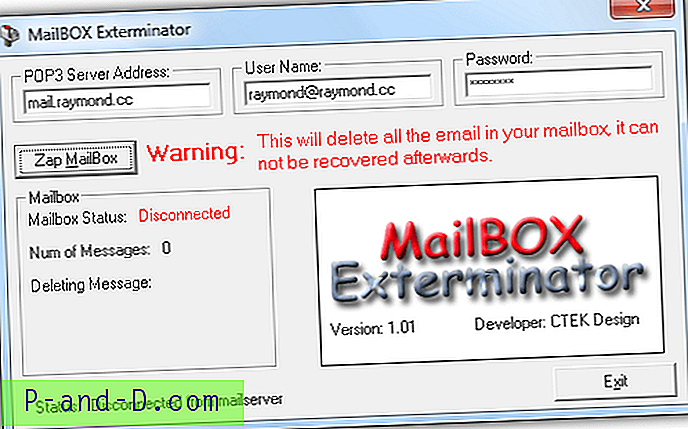
Asennusohjelman asennusohjelma ei toimi Windows 7: ssä ja 8.1: ssä, koska se jatkoi kaatumista, mutta voit ladata suoritetun ohjelman, jonka olemme purkaneet suoraan .CAB-tiedostosta. MailBOX Exterminator vaatii rekisteröidyn MSWINSCK.OCX-komponentin suorittamisen, joten sinun on ensin suoritettava Registrator.exe ja napsauttamalla Rekisteröi-painiketta. Jos tulos näyttää onnistuneen, voit nyt suorittaa “MailBox Exterminator.exe” -ohjelman.
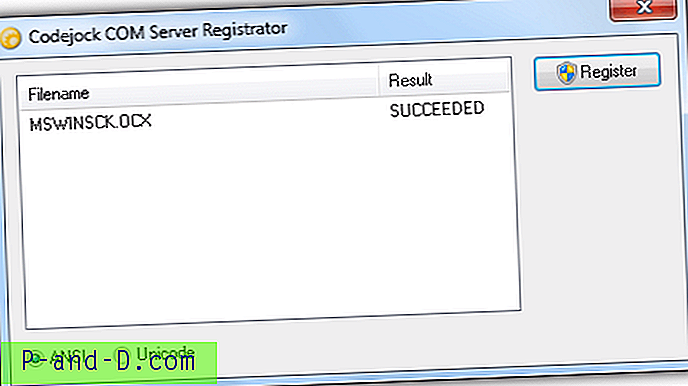
Lataa MailBOX Exterminator
2. POPDele
Jos et voinut saada MailBOX Exterminatoria ajamaan, voit kokeilla sen sijaan POPDele-ohjelmaa. POPDele on pieni, vain 64 kt: n kokoinen kannettava sovellus, joka voi poistaa POP3-palvelimen sähköpostit joukosta yhdellä napin painalluksella. Samat tiedot vaaditaan POPDele-tiedostolta, joka on POP3-sähköpostipalvelimesi, sähköpostiosoitteesi ja salasanasi.
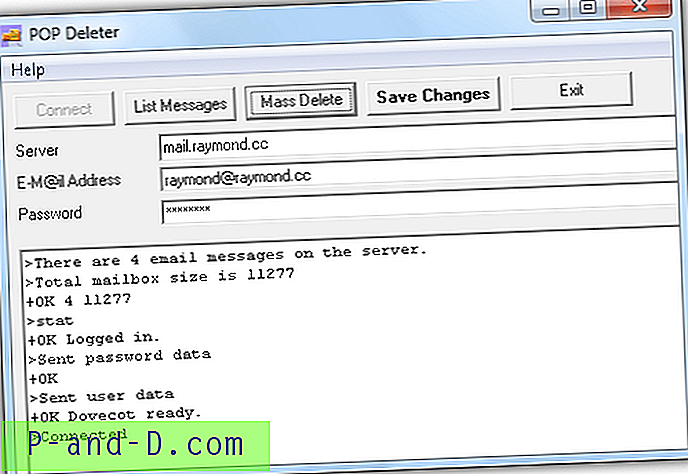
POPDele-sovelluksen etuna on, että listaat postilaatikkosi viestit ja määrität myös poistettavien viestien määrän sen sijaan, että poistat kaikki sokeasti. Vanhemmat sähköpostit on merkitty pienemmillä numeroilla, esimerkiksi postilaatikkosi ensimmäinen ja vanhin sähköpostiosoite on merkitty numerolla 1 ja numero kasvaa jokaisella uudemmalla sähköpostilla.
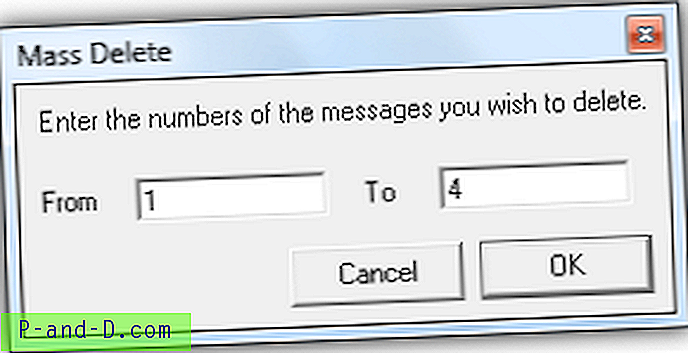
Lataa POPDele
Poista kaikki sähköpostit Webmailista
Gmailille
Kaikkien sähköpostien poistaminen Gmail-postilaatikosta on melko helppoa. Sinun tarvitsee vain napsauttaa valintaruutua vasemmassa yläkulmassa.
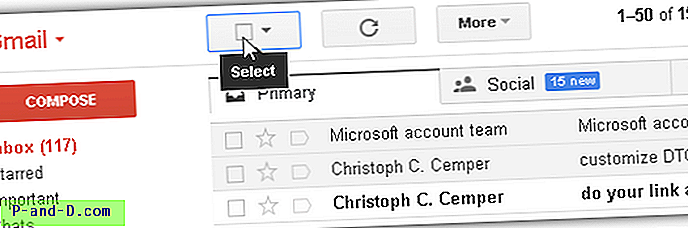
Huomaa, että tämä valitsee vain kaikki ensimmäisen sivun sähköpostit, mutta ei muilla sivuilla. Jos haluat valita kaikki sähköpostiviestit, mukaan lukien muut Saapuneet-kansion sivut, napsauta ” Valitse kaikki xxxx-keskustelut ensisijaisessa ”. Tämä viesti tulee näkyviin vain, jos valitset kaikki kansiosta, mutta et lue luettuihin, lukemattomiin, tähdellä merkittyihin ja tähdellä merkitsemättömiin. Napsauta lopuksi roskakorikuvaketta poistaaksesi valitun keskustelun.
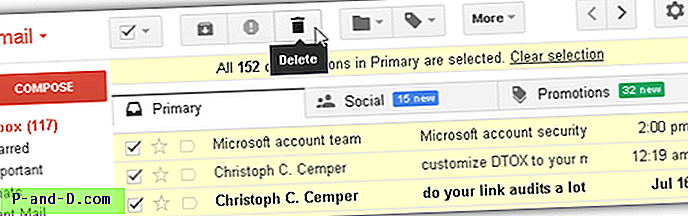
Sitten sinua pyydetään vahvistamaan joukkotoimenpide ja napsauttamalla OK-painiketta siirrät kaikki valitut sähköpostiviestit roskakoriin.
Jos käytät yleensä verkkopohjaista Gmailia sähköpostien lähettämiseen ja vastaanottamiseen, sinulla on todennäköisesti joitain luketuiksi merkittyjä sähköposteja, jotka haluat pitää, etkä jätä niitä roskapostien mukana. Voit kirjoittaa alla olevan suodattimen sivun ylälaidassa olevaan kenttään, jotta saat näkyviin vain postilaatikossasi lukemattomat viestit. Valitse sitten kaikki ja poista.
in: postilaatikko on: lukematon
Outlook.com-sivustolle
Outlook.com-sivustossa on mahdollista poistaa kaikki kansion sähköpostit napsauttamalla hiiren oikealla painikkeella kansiota ja valitsemalla ” Tyhjä kansio ”.
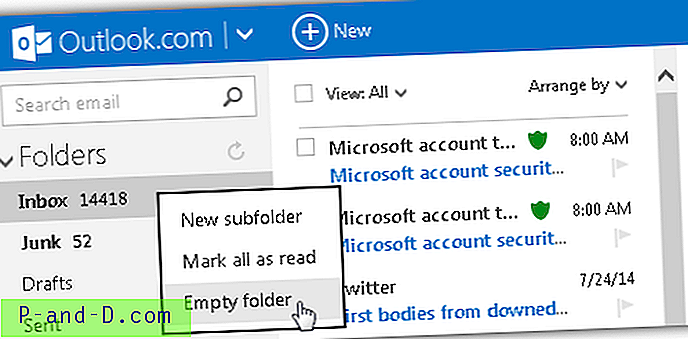
Jos postilaatikossa on laillisia sähköpostiviestejä, jotka haluat säilyttää, sinun on siirrettävä ne manuaalisesti toiseen kansioon ennen tyhjentämistä. Toisin kuin Gmailin suodatusjärjestelmä, joka on erittäin joustava, tällä hetkellä ei ole mahdollista siirtää luettuja / lukemattomia sähköposteja Outlook.com-sääntöjen avulla.





![Käynnistä korotetut ohjelmat (järjestelmänvalvojana) Suorita valintaikkunassa Windows 10: ssä [Ctrl + Shift]](http://p-and-d.com/img/microsoft/674/start-programs-elevated.jpg)